|
無料ツールIDManager・IDマネージャー使用方法
|
|
ここでは便利で実用的なツール IDManager・IDマネージャーについての使用方法や便利な使い方について説明していきますのでよろしくですm(__)m
まずIDマネージャーをつかうとどんなことができるかというと一番の売りは IDやパスワードを一括管理できるということです。ネットの副業をやると数十ものサイトに登録しなくてはいけませんがこれがあれば大丈夫!!
ちなみに、ID パスワードだけでなく、登録サイトのURLや登録した時のメールアドレスなども記憶し登録することができます。
あとインストールするときに、インストール先を自分の判りやすいフォルダに指定しそのフォルダにインストールすることによって、IDManagerの中の全てのデータのバックアップを取っておいたり、また、他のパソコンで使用する場合にデータの移動が容易にできたりするというメリットがあります。
お小遣いサイトを運営している人の多くが利用しているツールなのでかならずインストールしておいた方が後々便利です。
このページの下に図解入りで使用方法、導入方法を説明していますので参考にしてみてくださいね(^_-)-☆
さてさてでは前のページからの続きです(^^♪
IDManagerのインストールが無事に終了すると
↓のアイコンがデスクトップにできているはずですのでダブルクリック!

するとログイン画面がでてきますが、まだIDManageにログインするユーザー名とパスワードを入力していないので使用できません。…のここで新規ユーザーをクリックします。

するとユーザー登録画面になるので↓の画像を参考に①ユーザー名、②パスワード、③パスワード確認を入力して④の OKをクリックしてください
※ここで入力したものは必ず覚えていてくださいね(^_^;)
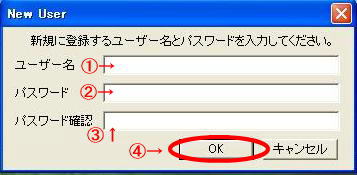
これでユーザー登録完了ですので、続けて使用方法に移ります(^^♪
入力が終わりOKをおすと↓の画面に切り替わりますので
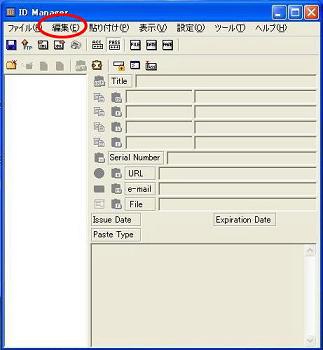
赤丸で囲んでいる編集をクリックします

すると↑のようにメニューが現れますので新規フォルダの作成をクリックします。
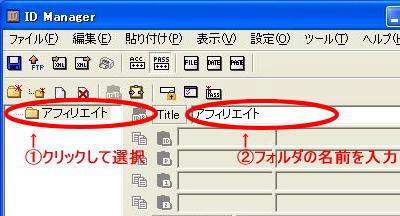
①のフォルダを一度クリックして選択した後に②のところに自分のわかりやすいフォルダのタイトルをつけます
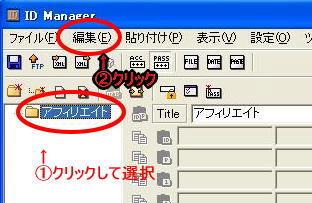
次に①のフォルダを再度クリックして選択して②の編集をクリックします

次に③の新規項目の追加をクリックします
すると↓の画面になるので色々と入力開始です
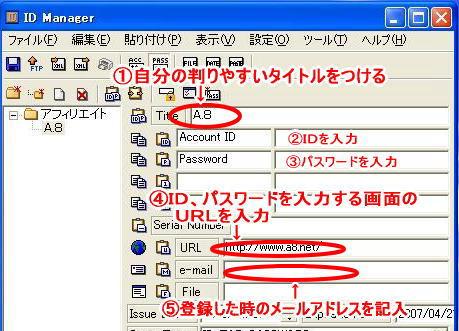
入力が終わったら最後に保存を押して記憶さて終了です
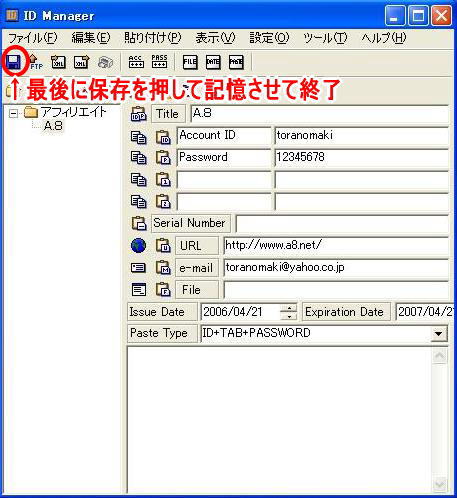
次に使用方法ですが

IDマージャーをダブルクリックします

ユーザー名、パスワードを入力しOKをクリックします(^^♪
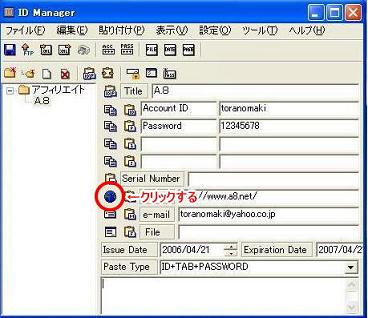
上の画像の○で囲んでいる地球のマークをクリックするとサイトが開きます
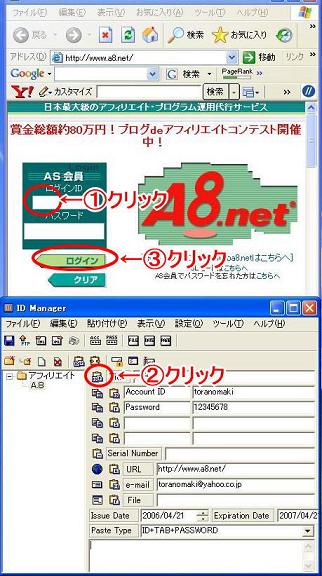
開いたら①、②、③の順にクリックすると超便利!!サイトにログインできました(^^♪
次は無料で作れるメールアドレスでフリーメールを入手しましょう(^^♪
IDManager使用方法TOPへ |
|
|
|


 All Right Reserved.
All Right Reserved.

 All Right Reserved.
All Right Reserved.